קלירינג אַרויסגעוואָרפן אַרטיקלען קען זיין אַ גוט וועג צו פריי פּלאַץ אויף iPhone. אָבער, עס איז זייער מסתּמא צו ויסמעקן וויכטיק טעקסטן דורך גרייַז. ווי אַזוי באַקומען אויסגעמעקט טעקסט אַרטיקלען צוריק? נו, מורא ניט, אַרטיקלען טאָן ניט טאַקע באַקומען ירייסט ווען איר אויסגעמעקט זיי. זיי נאָך בלייבן אויף דיין iPhone סייַדן אָוווערריטאַן דורך אנדערע דאַטן. און איר קענען צוריקקריגן אויסגעמעקט טעקסט אַרטיקלען פון דיין iPhone אָדער iPad ניצן איינער פון די עצות אונטן.
אָפּציע 1. ווי צו צוריקקריגן אויסגעמעקט iPhone אַרטיקלען פֿון יטונעס באַקקופּ
אויב איר האָט ביז אַהער באַקט אַרויף דיין iPhone אָדער iPad מיט יטונעס, איר קענען באַקומען צוריק אויסגעמעקט iPhone אַרטיקלען דורך ריסטאָרינג דיין ידעוויסע.
- אין יטונעס, גיין צו רעדאַגירן> פּרעפֿערענצן> דיווייסאַז און מאַכן זיכער פּרעווענט יפּאָדס, יפאָנעס, און יפּאַדס פון סינסינג אויטאָמאַטיש זענען אָפּגעשטעלט.
- קאָננעקט דיין iPhone צו די קאָמפּיוטער און גיט אויף די מיטל ייקאַן אַמאָל עס איז געוויזן אין יטונעס.
- אין די קיצער אָפּטיילונג, גיט ריסטאָר באַקקופּ ... און קלייַבן די באַקאַפּ איר דאַרפֿן, און גיט ריסטאָר.
- כל די דאַטן איר ביז אַהער באַקט אַרויף וועט איצט פאַרבייַטן די דאַטן אויף דיין iPhone, און איר קענען זען דיין אויסגעמעקט טעקסט אַרטיקלען.

אָפּציע 2. ווי צו צוריקקריגן אויסגעמעקט iPhone אַרטיקלען פֿון יקלאָוד באַקקופּ
אויב איר האָט יקלאָוד באַקקופּ אויסגעדרייט אויף און דיין iPhone האט שוין טאן זייַן סקעדזשולד באַקאַפּס, איר קענען ומקערן דיין iPhone פֿון iCloud באַקקופּ צו צוריקקריגן אויסגעמעקט טעקסט אַרטיקלען.
- גיין צו סעטטינגס> יקלאָוד> יקלאָוד באַקקופּ און מאַכן זיכער אַז יקלאָוד באַקקופּ איז אויסגעדרייט אויף.
- נאָך דעם, צוריק צו סעטטינגס> אַלגעמיינע> באַשטעטיק און קלייַבן מעקן אַלע אינהאַלט און סעטטינגס צו מעקן דיין iPhone.
- אַמאָל געטאן, קלייַבן צו ומקערן פֿון iCloud באַקקופּ בעשאַס די ערשט סעטאַפּ סטעפּס פון דיין iPhone. דערנאָך קלאָץ אין צו iCloud און קלייַבן אַ באַקאַפּ.
- אַמאָל דיין באַקאַפּ איז געזונט, איר זאָל קענען צו זען אויסגעמעקט טעקסטן אויף דיין iPhone אָנזאָג אַפּ.
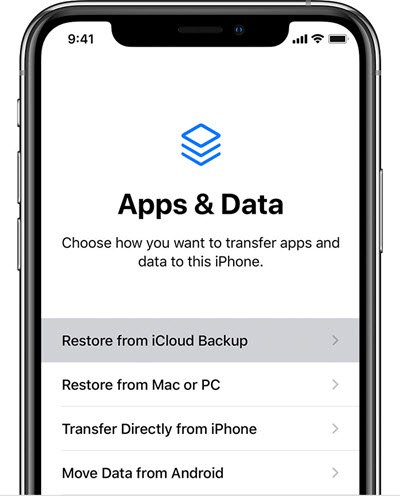
אָפּציע 3. ווי צו צוריקקריגן אויסגעמעקט טעקסט אַרטיקלען אויף iPhone אָן באַקקופּ
אויב איר טאָן ניט האָבן קיין באַקאַפּ בנימצא, אָדער איר טאָן נישט וועלן צו אָווועררייט די נייַ דאַטן צוגעגעבן צו דיין iPhone מיט די אַלט באַקאַפּ, איר קען פּרובירן MobePas iPhone דאַטאַ רעקאָווערי . מיט עס, איר קענען צוריקקריגן אויסגעמעקט טעקסט אַרטיקלען אויף iPhone 13/13 פּראָ / 13 פּראָ מאַקס, iPhone 12, iPhone 11, iPhone XS, iPhone XS Max, iPhone XR, iPhone X, iPhone 8/8 Plus, iPhone 7/7 Plus , iPad Pro, אאז"ו ו גלייַך אָן קיין באַקאַפּ. דעם פּראָגראַם איז אויך קאַמפּאַטאַבאַל מיט די לעצט יאָס 15. פּלוס, איר קענען סאַלעקטיוולי עקסטראַקט טעקסט אַרטיקלען פון יטונעס אָדער יקלאָוד באַקאַפּ אָן ריסטאָרינג דיין ידעוויסע.
פּרוּווט עס פריי פּרוּווט עס פריי
שריט 1 : אראפקאפיע און ינסטאַלירן iPhone SMS רעקאָווערי ווייכווארג אויף דיין קאָמפּיוטער. דעמאָלט לויפן די פּראָגראַם און קלייַבן "צוריקקריגן פֿון יאָס דעוויסעס"

שריט 2 : קאָננעקט דיין iPhone / iPad צו די קאָמפּיוטער. דעמאָלט קלייַבן "מעססאַגעס" און "מעססאַגעס אַטאַטשמאַנץ" אַז איר ווילן צו צוריקקריגן, דעמאָלט גיט "סקאַן" צו אָנהייבן סקאַנינג.


שריט 3 : נאָך די יבערקוקן, גיט "מעססאַגעס" צו פאָרויסיקע ווייַזונג אַלע יגזיסטינג & אויסגעמעקט אַרטיקלען. דערנאָך סאַלעקטיוולי ומקערן אויסגעמעקט אַרטיקלען צו iPhone אָדער יקספּאָרטאַד זיי צו די קאָמפּיוטער אין עקססעל, קסוו אָדער קסמל פֿאָרמאַט.

מסקנא
ריסטאָרינג פֿון יטונעס אָדער יקלאָוד באַקאַפּ וועט אָווועררייט די דאַטן אויף דיין iPhone. איר וועט פאַרלירן קיין נייַע דאַטן וואָס איר האָט צוגעגעבן זינט די באַקאַפּ איר נוצן צו צוריקקריגן. אַזוי איר'ד בעסער מאַכן קאפיעס פון דיין פאָטאָס, ווידיאס און קיין אנדערע דאַטן וואָס איר טאָן נישט וועלן צו פאַרלירן. אן אנדער שטערונג איז אַז איר קענען נישט אַקסעס ספּעציפיש דאַטן אין די באַקאַפּ. אין אַזאַ קאַסעס, MobePas iPhone דאַטאַ רעקאָווערי עס איז זייער האַנטיק, וואָס קענען גלייַך יבערקוקן דיין iPhone צו צוריקקריגן אויסגעמעקט אַרטיקלען אָדער צוריקקריגן ספּעציפיש טעקסט אַרטיקלען פֿון יטונעס / iCloud באַקאַפּ. דערצו, איר קענען דרוקן דיין iPhone טעקסט אַרטיקלען לייכט.
פּרוּווט עס פריי פּרוּווט עס פריי

